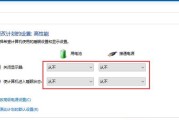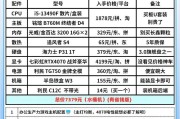电脑灭屏后无声如何恢复?解码电脑无声问题
在使用电脑的过程中,突然遇到电脑在灭屏状态下没有声音的问题,可能会让很多人束手无策。其实,这通常与电脑的电源管理或者声音设置有关。本文将为您提供详细的解决步骤和一些实用的技巧,帮助您在遇到类似问题时能够迎刃而解。
电脑无声的可能原因
在开始解决问题之前,我们需要先了解为什么会出现电脑灭屏后无声的情况。通常,这类问题可能由以下几个原因造成:
1.电源管理设置不当
电脑的电源设置可能在节省能源的同时关闭了音频输出。
2.声卡驱动问题
驱动过时或损坏可能导致声音输出异常。
3.系统设置被调整
错误的系统设置,如静音、音量太低或音频输出设备选择不正确。
4.硬件故障
包括扬声器、音频接口损坏或连接问题。
5.软件冲突
某些程序或更新可能与音频系统发生冲突。
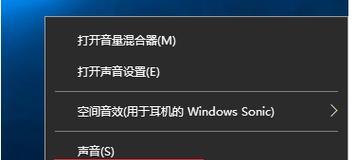
排查和解决问题的步骤
1.检查电源管理设置
电脑的电源管理功能可能导致在电脑进入睡眠或待机模式时关闭某些硬件输出,包括扬声器。您可以通过以下步骤检查和修改这些设置:
点击电脑右下角的电池图标,选择“电源和睡眠设置”。
点击“其他电源设置”,这将打开控制面板中的电源选项。
在“选择电源按钮的功能”和“更改当计算机睡眠时的设置”中,确保没有任何设置会关闭音频。
若有相关设置,请取消勾选或调整音频输出的设置。
2.更新声卡驱动
过时或损坏的声卡驱动是常见的无声原因,更新它们通常可解决此问题:
右键点击“此电脑”或“我的电脑”,选择“管理”。
在“设备管理器”中找到“声音、视频和游戏控制器”。
右键点击声卡驱动,选择“更新驱动程序”。
跟随更新向导完成驱动更新。
3.调整系统音量和音频设置
系统音量被静音,或音频输出设备设置不正确,也可能导致无声的情况:
打开“声音”设置(您可以通过搜索栏搜索“声音”)。
在“播放”标签页下检查您的音频设备是否正确识别和选择。
确保所有相关的音量滑块都没有静音且处于合适的等级。
4.检查硬件连接
若以上设置均没问题,那么可能需要您检查硬件。请按照以下步骤操作:
确保扬声器或耳机的连接没有松动或损坏。
如果使用了外接扬声器,尝试将其连接到另外一个电脑或使用其他接口。
检查扬声器电源是否已打开,并确认音量调节正确。
5.检查系统和软件冲突
软件更新或程序冲突有时也会导致声音问题:
重启电脑,这可以解决大多数临时的软件冲突问题。
如果问题发生在最近安装某个程序之后,请尝试卸载该程序。
更新系统和所有重要的驱动程序,包括声卡驱动。

注意事项和故障排除技巧
在处理电脑无声问题时,请注意以下几点:
在进行任何设置更改之前,记录下现有的设置,以便需要时可以恢复。
在进行系统和驱动更新时,要注意系统提示的兼容性问题。
在尝试硬件检测之前,先确认声卡装置在设备管理器中没有出现黄色感叹号,这可能表示驱动问题。
如果问题依旧存在,考虑联系专业技术支持寻求帮助。
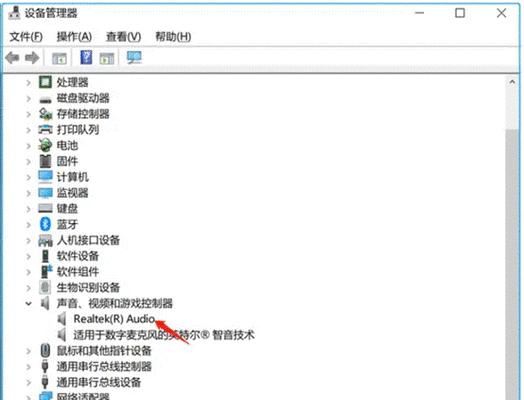
电脑在灭屏后无声是一个并不罕见但往往容易解决的问题。通常情况下,通过调整电源管理设置、更新驱动程序、检查音频输出设置、确认硬件连接、以及排除软件冲突,大多数用户都能成功恢复声音输出。重要的是要一步一步细心地检查所有可能的原因,并按照上文所述的方法进行故障排除。如果在自行检查和解决后问题依旧无法解决,那么可能需要专业技术人员的帮助。
记住,在维护和解决问题的过程中,保持耐心和仔细是非常重要的。电脑系统和硬件是一个复杂的整体,每个组件都可能影响到其他部分。通过正确的步骤和方法,大多数的电脑问题都能得到有效的解决。
标签: #电脑